Колико често сте покушали да пошаљете прилог е-поште само да би вам рекли да је превелик? Можда сте покушали да приложите неколико ствари одједном и добили сте грешку, па сте морали да пошаљете неколико одвојених е-порука само да бисте све послали примаоцу? То може бити излуђујуће, знам. Морао сам да се носим са овим повремено, баш као и ти. Срећом, ја сам штребер у истраживању и пронашао сам неколико различитих метода које можете користити да добијете те драгоцене податке тамо где је потребно. Хајде да заронимо и разговарамо о неким од мојих омиљених!
Опција 1 – Компримујте датотеке
Ово је један од најбржих и најједноставнијих начина да приложите велике датотеке у е-пошту. Компримовање датотека једноставно значи да се њихова величина смањује (компримује) и да се све додају у једну фасциклу. Ниједан од података се не губи током компресије. Сувишне информације у вашем тексту, фотографијама или видео записима се скупљају у много лакше итерације. Када пријемник отпакује креирану фасциклу, све се враћа на величину која је некада била – тачно онако како сте је креирали или делили за почетак.
Као што сам рекао, креирање компримоване фасцикле је изузетно брзо.
- Изаберите све датотеке које желите да додате у зип фасциклу тако што ћете држати притиснут тастер ЦТРЛ (у Виндовс-у) и кликнути на сваку датотеку.
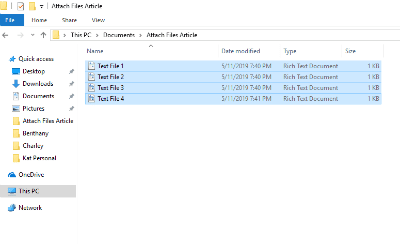
- Када су све ваше датотеке одабране, кликните десним тастером миша на једну од њих и пређите курсором преко места на коме пише "Послати". Изаберите другу опцију на листи: „Компресована (зипана) фасцикла”

- Чим кликнете на ову опцију, ваш нови зип фолдер ће бити креиран на месту где су биле ваше датотеке. Приметићете да су ваше оригиналне датотеке још увек тамо.
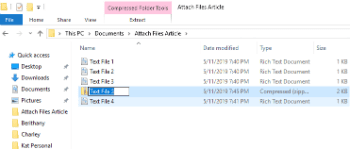
- Приметите да је новокреирана фасцикла спремна за додавање имена по вашем избору. Ако случајно кликнете на њега, можете да кликнете десним тастером миша на нову зип фасциклу и изаберете „Преименуј“.
- Вратите се на своју е-пошту и приложите нову компримовану фасциклу као и било коју другу датотеку и пошаљите је!
Опција 2 – Пошаљите датотеке преко Дропбок-а
Дропбок је невероватан алат. Све своје фотографије, видео записе и датотеке можете чувати приватно – бесплатно до 2 ГБ! Такође можете да креирате дељене фасцикле у које позивате свакога кога одаберете да погледа или уреди ствари које сте изабрали. Хајде да погледамо како то учинити!
- Пређите на Дропбок и направите свој бесплатни налог, а затим изаберите „Нови дељени фолдер” на десној страни.
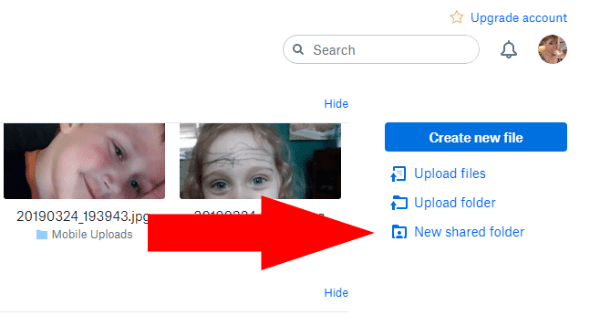
- Направите нови фолдер или користите постојећи (ако сте већ били члан Дропбок-а.)
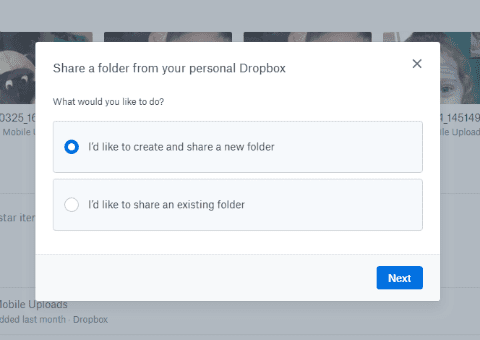
- Изаберите „Желео бих да направим и поделим нови фолдер“.
- Именујте своју фасциклу и унесите адресе е-поште оних којима шаљете датотеке. Одаберите да ли желите да им буде дозвољено да уређују ствари у фасцикли (уређују, бришу, коментаришу и додају у било коју датотеку унутар фасцикле). На крају, додајте поруку ако желите да објасните шта се налази у фасцикли и зашто је делите са њима.
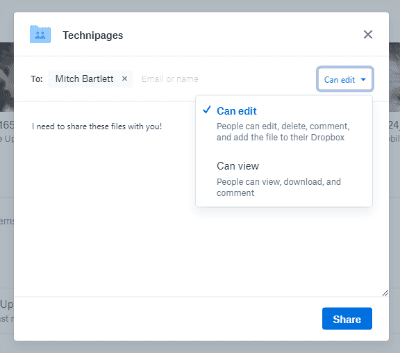
- Сада је време да додате датотеке, фотографије или видео записе. Можете их превући и испустити у фасциклу и они ће се аутоматски отпремити. Или идите на сваку датотеку посебно, кликните десним тастером миша на њу и изаберите „Копирај.“ Затим кликните десним тастером миша било где у фасцикли Дропбок и изаберите „Залепи.” Последња опција коју можете да користите је да кликнете "Додај фајлове" на десној страни екрана. Одаберите датотеку/е и онда ће вас Дропбок питати у коју фасциклу да их сместите. Обавезно изаберите фасциклу коју сте управо креирали.
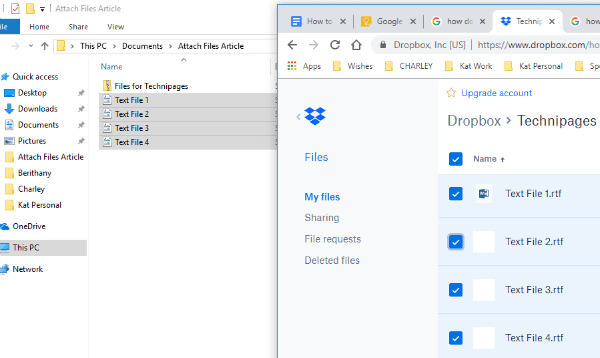
- Када се ваше датотеке додају, е-порука је већ послата примаоцима и они имају тренутни приступ. Међутим, још увек имате неке ствари које можете да урадите са сваком појединачном датотеком. На десној страни линије за назив датотеке видећете три тачке. Кликните на то да бисте видели падајући оквир са опцијама. Можете делити ту одређену датотеку са више људи, поново је преузети на свој уређај, додати коментаре, преименовати је, избрисати и још много тога.
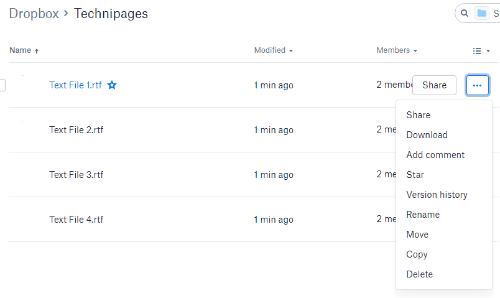
То је све о томе! Сада сте успешно креирали фасциклу на свом бесплатном Дропбок налогу, додали датотеке и поделили их са особом/ама коју сте изабрали.
Опција 3 – Делите велике датотеке користећи Схарефиле
Схарефиле је плаћена услуга, која се углавном користи у пословним поставкама. Међутим, постоји 30-дневна бесплатна пробна верзија где није потребна кредитна картица. Веб сајт је креирао Цитрик. Ова компанија већ дуги низ година производи висококвалитетан софтвер и ја вам лично обећавам да је сигуран и одличан.
Пређите на Схарефиле сајт и направите свој бесплатни налог пре него што почнемо. Затим ће од вас бити затражено веб-сајт ваше компаније, делатност и број телефона. Након тога, биће вам послата порука е-поште за верификацију на коју ћете морати да кликнете да бисте се први пут пријавили. Када се пријавите, потврдићете своје личне податке, изабрати тајно питање и поставити лозинку.

У овом тренутку ћете бити на својој личној почетној страници. Приметићете да постоје упутства у доњем левом углу ове странице, тако да можете да откријете више начина да користите ову конкретну услугу. Горњи леви оквир је место где ће се појавити датотеке које отпремате, поред њега су пречице за дељење или тражење датотека и још много тога. На самој левој страни странице, можете приступити својим фасциклама и још много тога.

Очигледно, прва ствар коју ћете урадити је да додате датотеке. Изаберите "Дељење датотека" опцију у оквиру за пречице. Овде су вам дате четири ствари које можете изабрати: е-пошта са СхареФиле-ом, добијање везе (за слање путем е-поште, тренутне поруке или чак текста), повратне информације и одобрење и слање на потпис. Изаберите „Емаил витх СхареФиле“.
Када се ова страница отвори, видећете да морате да додате адресу е-поште примаоца са леве стране, а затим ред за тему и поруку. Затим, са десне стране ћете додати фајл/е које желите да пошаљете. То је све, народе! Када сте задовољни информацијама са десне стране и када су сви ваши фајлови, видео снимци и/или фотографије додати, кликните на плаво „Пошаљи“ дугме у доњем левом углу странице.

Постоји још много ствари које можете изабрати да урадите са СхареФиле-ом у које тренутно нећу улазити. Као што је горе поменуто, на сајту постоје корисни туторијали које можете изабрати да бисте разумели за које друге ствари сајт може да се користи.
Опција 4 – Слање великих датотека помоћу Гоогле диска
Последњи метод о коме ћу говорити је коришћење Гоогле диска. Шансе су да већ користите овај феноменалан алат.
- На врху странице кликните на падајућу стрелицу поред места где пише "Мој погон". Ако већ нисте отпремили датотеке које ће вам требати, изаберите ту опцију и урадите то сада. Када се сви налазе на Диску, изаберите "Нова фасцикла".
- Именујте своју фасциклу, а затим кликните на "Креирај" дугме, а затим дајте назив фасцикли.
- Кликните десним тастером миша на датотеку коју желите да додате у нову фасциклу, изаберите "Померити у" а затим поставите показивач миша на "Мој погон" Кликните на малу стрелицу са десне стране и изаберите фасциклу коју сте управо креирали, а затим кликните на плаву "Доселити" дугме.
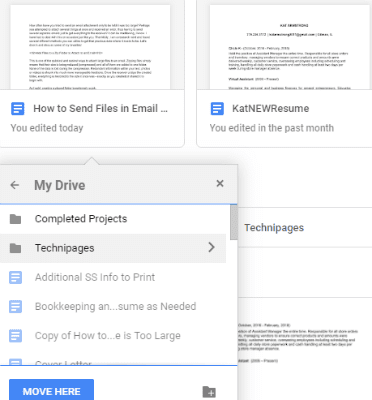
- Када завршите са премештањем датотека, двапут кликните на име фасцикле одмах испод тих датотека да бисте је отворили. Видећете их тамо наведене.
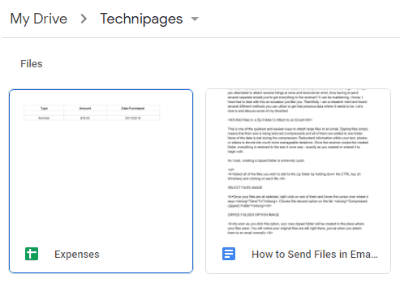
- Ако још увек имате датотеке на рачунару које још увек нису отпремљене, а које морате да делите, то је лако учинити. Кликните десним тастером миша унутар фасцикле. Изабери "Додај фајлове" а затим идите до и изаберите шта вам треба.
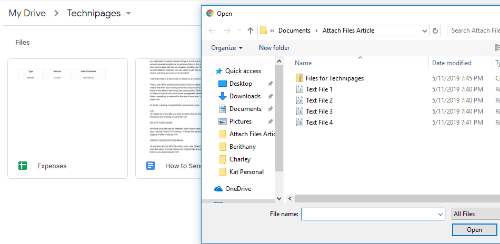
- Када имате све што вам је потребно за дељење унутар фасцикле, кликните на стрелицу усмерену надоле поред назива фасцикле на врху странице. Изабери "Објави".
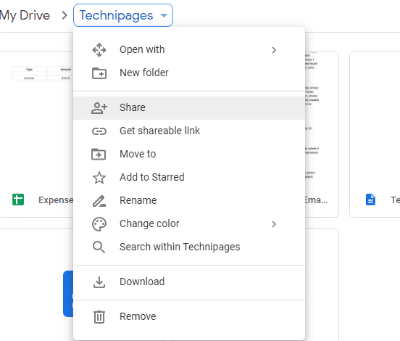
- Додајте е-адресу/е особе/е са којима желите да делите и изаберите дугме за слање!
Сада сте успешно поделили важне документе, смешне видео снимке или драгоцене фотографије са Гоогле диска.
Које друге методе дељења датотека сте користили или за које сте чули? Да ли вам треба помоћ да схватите како да користите? Као и увек, јавите ми у коментарима и даћу све од себе да ускочим и спасим вас.
Срећно дељење датотека!